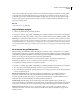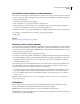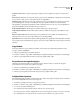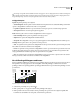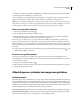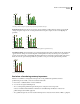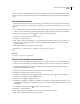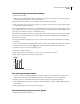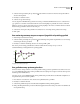Operation Manual
500
ADOBE ILLUSTRATOR CS4 GEBRUIKEN
Grafieken
Eerst wordt er alleen een nieuw deelvenster weergegeven met kleuren, verlopen en patronen uit het geïmporteerde
bestand. De geïmporteerde grafiekontwerpen zijn echter beschikbaar als u het dialoogvenster Kolom of Markering
opent.
Een kolomontwerp maken
1 Maak een rechthoek als achterste object in het ontwerp. Deze rechthoek vormt de grens van het grafiekontwerp.
U kunt de kleinste kolom van de grafiek kopiëren en plakken. Deze kolom kan als omsluitend kader voor het ontwerp
dienen.
2 Geef de rechthoek de gewenste kleurkenmerken of kies Geen als vulling en lijn, zodat de rechthoek onzichtbaar is.
3 Teken een ontwerp met behulp van de tekengereedschappen of plaats een bestaand ontwerp vóór de rechthoek.
4 Selecteer met het gereedschap Selecteren het hele ontwerp, inclusief de rechthoek.
5 Kies Object > Groeperen om het ontwerp te groeperen.
6 Kies Object > Grafiek > Element.
7 Klik op Nieuw element. Er verschijnt een voorvertoning van het geselecteerde ontwerp. De voorvertoning toont
alleen het gedeelte van het ontwerp dat in de achterste rechthoek past. In de grafiek wordt echter wel het hele
ontwerp weergegeven.
8 Klik op Naam wijzigen om het ontwerp een naam te geven.
Het maken van een grafiekontwerp is vergelijkbaar met het maken van een patroon.
Zie ook
“Informatie over patronen” op pagina 205
Een verschuivend kolomontwerp maken
1 Maak een rechthoek als achterste object in het ontwerp. Deze rechthoek vormt de grens van het grafiekontwerp.
2 Teken een ontwerp met behulp van de tekengereedschappen of plaats een bestaand ontwerp vóór de rechthoek.
3 Gebruik het gereedschap Pen om een horizontale lijn te tekenen die aangeeft op welke plaats het ontwerp
uitgerekt of samengedrukt moet worden.
4 Selecteer alle onderdelen van het ontwerp, met inbegrip van de horizontale lijn.
5 Kies Object > Groeperen om het ontwerp te groeperen.
6 Gebruik het gereedschap Direct selecteren of het gereedschap Groep selecteren om de horizontale lijn te
selecteren. Zorg dat u alleen de horizontale lijn selecteert.
7 Kies Weergave > Hulplijnen > Hulplijnen maken
8 Kies Weergave > Hulplijnen > Hulplijnen vergrendelen om het vinkje naast Vergrendelen te verwijderen, zodat u
de hulplijnen kunt ontgrendelen. Verplaats het ontwerp om te controleren dat de hulplijn met het ontwerp wordt
meeverplaatst.
9 Gebruik het gereedschap Selecteren om het hele ontwerp te selecteren.
10 Kies Object > Grafiek > Element.
11 Klik op Nieuw element. Er verschijnt een voorvertoning van het geselecteerde ontwerp.
12 Klik op Naam wijzigen om het ontwerp een naam te geven.